動画編集をする方の中には「iPadで動画編集ができないか?」とお考えの方も多いのではないでしょうか。
iPadなら外出先へ気軽に持って行けますし、さほど高度な編集でなければ「わざわざパソコンを使わなくても良いかな…。」と思うこともありますよね。
実はiPadには、パソコン向けの動画編集ソフトに劣らない優秀なアプリがたくさんあります。
この記事では、オススメのiPad向け動画編集アプリを10個ご紹介します。
iPadで動画編集を行う際に必要なスペックの考え方や、iPadで動画編集を行うメリット・デメリットも説明しますので、iPadで動画編集がしたい方はぜひチェックしてくださいね。
目次
動画編集に必要なiPadのスペック

iPadで動画編集を行う前に、iPadの以下のスペックを確認しましょう。
iPadをこれから購入する予定の方も、ぜひ参考にしてください。
- CPU
- メモリ
- ストレージ
- ディスプレイ(画面)のサイズ
それぞれ詳しく解説して行きますね。
CPU

プロセッサーと呼ぶこともあります。
動画編集はIT機器にとって、大量のデータをリアルタイムで処理しなければならない高負荷の処理です。
CPUの性能が低いと、動画編集中に画面が固まったり、完成した動画データをファイルに出力する際にかなりの時間がかかったりします。
そのため、iPadで動画編集を行う場合は最低でも「A13 Bionic」以上のスペックのCPUが望ましいでしょう。
高度な動画編集を行いたい場合は最新の「M1チップ」を搭載したiPadがおすすめです。
メモリ

メモリとは、IT機器が処理中のデータを展開する領域のことです。
ストレージはデータを仕舞う「引き出し」、メモリはデータを処理する「作業机」と例えられることが多いですよ。
メモリは4GB以上を選ぶことをお勧めします。
メモリが小さすぎると、動画編集アプリの処理が遅くなったり、途中でアプリが落ちてしまったりする可能性があるので注意してください。
ストレージ

iPadには6種類のストレージがあり(64GB・128GB・256GB・512GB・1TB・2TB)、購入時に選択することができます(搭載できるストレージに上限があるモデルもあります)。
ストレージは容量が大きいほど高額になりますし、今は無料で使えるクラウドストレージも色々あるので、あまり無理して容量が大きいものを買う必要はありません。
基本的に、動画が高精細で長時間になるほどストレージを圧迫します。
動画の本数が多ければ多いほど、ストレージ残量も減って行きますよね。
よって、一概には「ストレージがこれだけあれば大丈夫」とは言えないのですが、例えばYouTube用(解像度SD〜HDレベル)の10分前後の動画編集を定期的に行い、アップロードした古い動画をクラウドストレージへ移動する前提であれば、ストレージ容量は128GBあれば良いと思います。
普段パソコンで動画編集をしている場合は、制作した動画のファイルの重さをチェックしてみると必要なストレージ容量を見繕いやすいですよ。
もしストレージ容量が足りなくなっても、外付けのストレージを購入して、後から容量を増やすことができます。
ディスプレイ(画面)のサイズ

iPadには様々なシリーズがあり、モデルによってディスプレイのサイズも異なります。
小さいものは8インチ、大きいものは12.9インチまであり、「動画編集をするなら11インチ以上あるのが理想的」だとよく言われますが、正直、好みの問題だと思います。
手の大きさや、普段持ち運ぶカバンの大きさ等で「使いやすい」と感じるサイズは微妙に違ってきますよね。
ご自身が使いやすいディスプレイのサイズを確かめたい方は、ぜひAppleストアに行って実際に触ってみてください。
ちなみに「インチ」とは、ディスプレイの対角線の長さを表す単位です。
1インチ=2.54cmなので、8インチは約20㎝、12.9インチは約33㎝です。
A4サイズの紙が約14インチ(約36cm)だと考えると、大きさを想像しやすいかもしれません。
なお、iPadのフレーム部分はディスプレイのサイズに含まれていないので、注意してください。
iPadの動画編集アプリの選び方

iPad向けの動画編集アプリをご紹介する前に、確認していただきたいことがあります。
ご自分にぴったりのアプリを選ぶには、以下のポイントをチェックしてください。
動画の投稿先は?
最近ではTikTokのように15秒前後のショート動画を投稿するSNSもあれば、YouTubeのように10分前後の動画投稿がメインのサービスもありますよね。
iPadの動画編集アプリの魅力は、完成した動画をSNSにすぐアップロードできるという点です。
アプリによって連携しているSNSが異なるので、ぜひチェックしてください。
作りたい動画の長さは?
アプリによって、制作できる動画の長さが制限されている場合があります。
例えば「無料版だと○分まで・有料版だと無制限」といった制約を設けているアプリも少なくありません。
どれくらいの長さの動画を作りたいのかによって、選ぶべきアプリを絞り込むことができます。
どんな機能を求めるのか?
基本的に、どの動画編集アプリも「複数の動画データを繋げる」「カットする」といった機能までは共通しています。
アプリによって差があるのは、エフェクト(加工)やBGMのバリエーションです。
制作した動画の利用可能範囲も、アプリの規約によって異なります。
どんな動画を作りたいのか、何の目的で作るのかによって必要な機能も変わってくるので、ご自分でどんな機能が欲しいのかを今一度、整理してみてくださいね。
どれくらいの期間利用するか?
動画編集アプリの多くは、機能が制限されている無料版、フル機能を期間限定でお試しできるプラン、フル機能をリリースしている有料版に分かれています。
「とりあえず1つ動画を作ってみたい」ということであれば、無料版でも十分でしょう。
普段からよく動画を制作している方なら、機能も充実している有料版を検討した方が、納得の行く作品を作れるかもしれません。
また、今後も長期的に動画編集を行う場合は月額で利用するよりも、買い切りの方が安上がりになる可能性もありますよ。
オススメiPad動画編集アプリ

ここからは、オススメのiPadアプリを10個ピックアップしてご紹介します。
それぞれの特徴もまとめていますので、ぜひ参考にしてくださいね。
LumaFusion(ルマフュージョン)
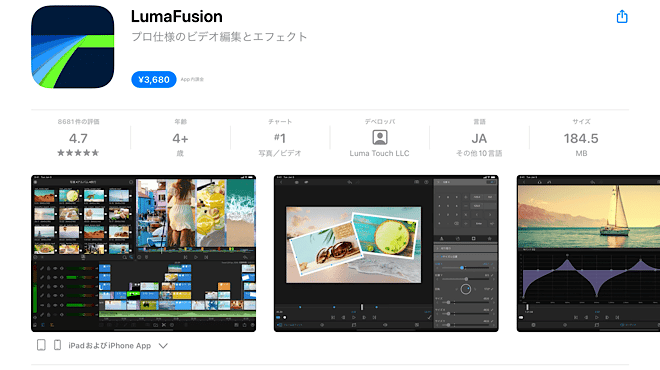
「LumaFusion」は、プロ仕様の動画編集アプリで価格は3580円の買い切りです。
高性能なアプリが3680円の買い切りはかなりお得ですね。
エフェクトやトランジションなど多彩な編集機能は当然のように備えており、6つのビデオ/オーディオレイヤーを使えるので、多くの映像や文字を重ねられます。
ロイヤリティフリーの音源も用意されているので、著作権を気にせずレベルの高い動画を作成できます。
動画クリエイターにも人気のアプリですよ。
不定期で価格の値引きを実施していることがありますので、こまめにチェックしてみましょう。
Adobe Premiere Rush(アドビ プレミア ラッシュ)
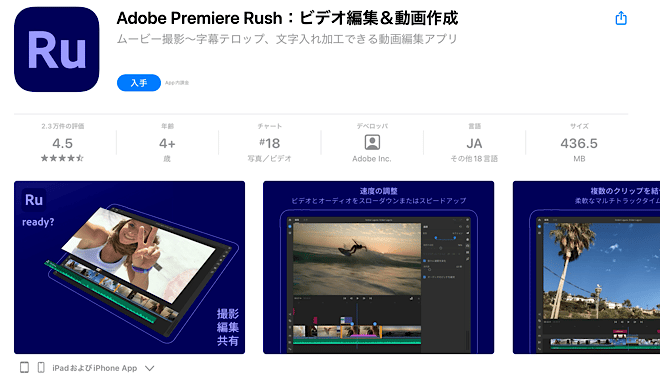
クリエイターにはおなじみのAdobeが、既存のツールで蓄積したノウハウを動画編集ソフトに反映させて「Adobe Premiere Rush」をリリースしました。
無料版でも書き出し回数無制限、クラウドストレージは2GBまでの制限がついています。
月額1078円で、クラウドストレージ上限が100GBまで開放されます。
有料版では数百を超えるタイトルやオーバーレイ、アニメーショングラフィックなど、編集、加工機能が充実しているのもポイント。
制限があるとはいえ無料版でもある程度活用できますので、まずは無料版から始めてみてはいかがでしょうか?
CapCut(キャップカット)
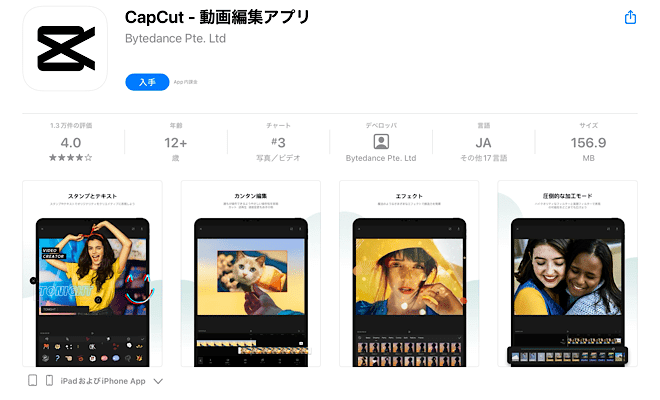
「無料版のクオリティではない!」と評判のCapCat。
SNSアプリのTikTokでも有名な中国の企業、ByteDance社のアプリです。
感覚的に操作できる分かりやすいメニューで、最長15分までの動画を作ることができます。
画質はフルHDから、2K、4Kに切り替えることも可能。
動画を繋いだりカットしたりできるのはもちろんのこと、色味の加工、かわいいスタンプ、フリーBGMも充実していますよ。
無料アプリでよくあるのが「アプリのロゴが動画の隅に入ってしまう」問題ですが、CapCatはロゴなしで動画ファイルを制作できるのも嬉しいですね。
CapCatで制作した動画を商用利用することは禁止されていますが、SNSでの投稿はOKとなっています。
TikTok、WhatsApp、Facebook、Instagramと連携しているので、すぐSNSに投稿できます。
VLLO(ブロ)
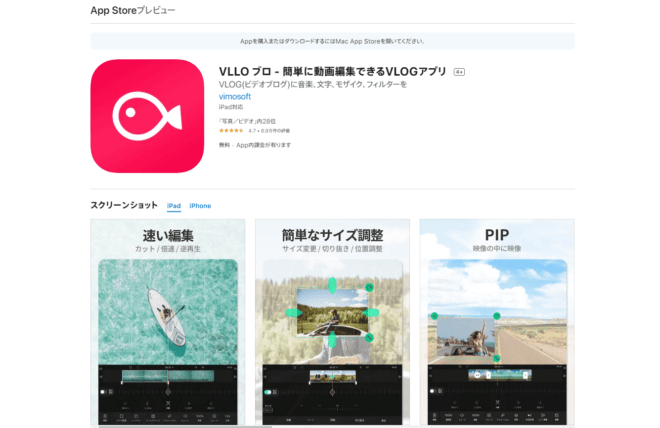
VLLOはiPhoneでの動画編集を想定して作られた韓国発のアプリです。
iPadでも使えます。
強みは、著作権フリーの音源が200曲もあり、毎月更新される点です。
作った動画を直接YouTube、Instagram、Facebookへ投稿することもできますよ。
無料版は、広告表示やピクチャインピクチャの制限などがあります。
有料版は月450円・年880円で、買い切り1220円を一度払えばすべての機能が使えるお得な動画編集アプリです。
買い切りで1220円は安いですね。
iMovie(アイムービー)
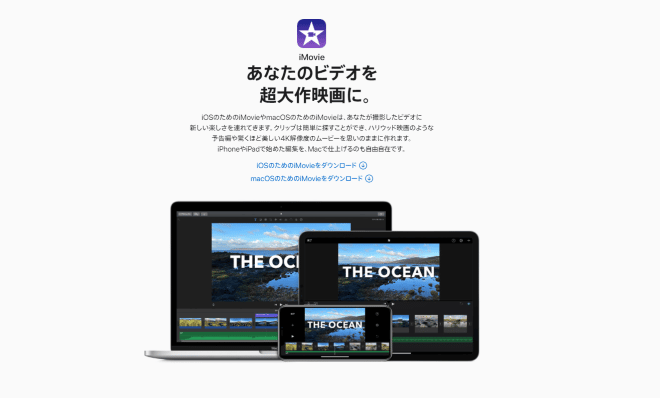
iOSでの動画編集といえば「iMovie」といってもいいほど、浸透している動画編集アプリです。
iPhoneやiPadには最初から備わっており、無料でありながら基本的な編集機能はしっかり網羅しつつ、豊富なテンプレートから映画の予告のような動画を作成することもできます。
初心者の方でも難なく扱える親切設計が人気の秘訣ですね。
テロップが決まった配置でしか挿入できないのは残念な点ですが、テキストの配置にこだわりがない方は、このアプリから動画作成をスタートしてみてはいかがでしょうか?
Quik(クイック)
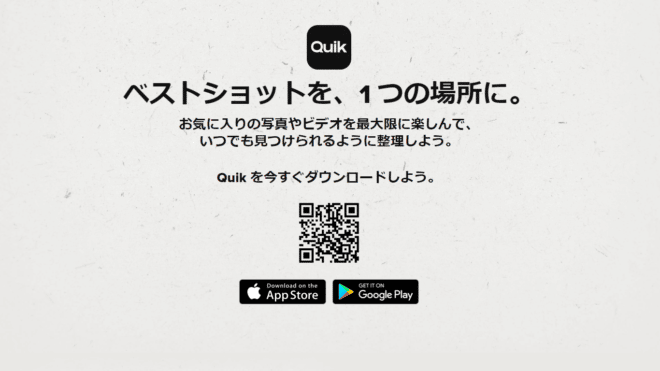
「Quik」は高性能なアクションカメラで人気のGoPro社が提供している動画編集アプリです。
こちらのアプリは利用において一切課金がなく、完全無料で使えます。
GoProと同じく操作性の高さが「Quik」のアピールポイントで、画面を数回タップするだけで動画が作成できるという手軽さを備えています。
指定の動画や静止画を取り込むと自動的に解析し、指定した音楽とあわせて自動的に動画を作成してくれますよ。
完成したら、InstagramとFacebookに投稿することもできます。
InShot(インショット)
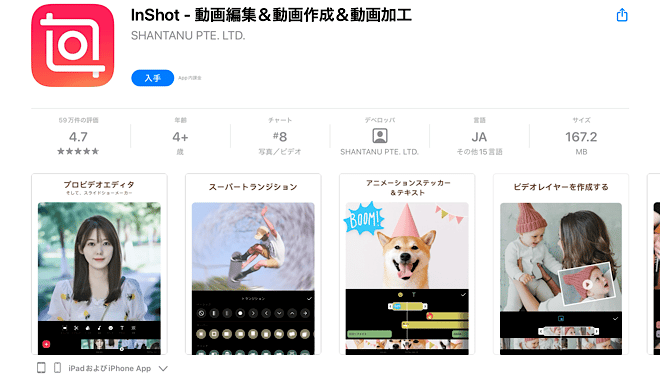
画像引用:InShot
InShotは、初めてでも操作しやすい動画編集アプリです。
無料版と有料版があり、無料版でも動画の長さ制限が無いのが魅力です。
無料版はエフェクトやスタンプの種類に制限があったり、広告が表示されたりします。
また、横長動画以外のキャンバスを使うと右下にロゴが表示されますが、ロゴを無料で消すことも可能ですよ。
フル機能を使うには月450円、年1400円、もしくは買い切りで4280円を支払う必要があります。
YouTube、Instagram、TikTok、Facebook、Twitterなどの国内主要SNSに連携している点もポイントですね。
VivaVideo(ビバビデオ)
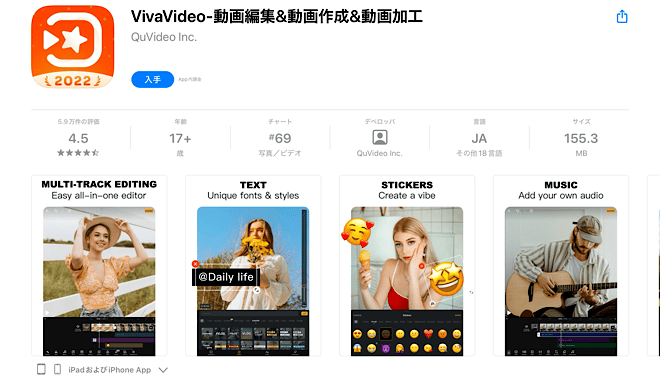
VivaVideoは直感的な操作で、初心者でも簡単に動画編集ができるアプリです。
無料版だけでも5分以内の動画を制作することができ(広告表示あり)、面白いフェイスフィルターを始めとする200種類以上の加工効果を使うことができますよ。
4Kの高解像度動画にも対応している点がポイント。
YouTube、TikTok、Instagram、LINE、Twitter、Facebookに連携できます。
料金は月280円か年1450円、買い切りは5860円です。
3日間の無料お試し版でフル機能を使うことができるので、購入前に試してみてくださいね(無料期間の終了後、自動で有料版に切り替わります)。
VideoShow(ビデオショー)
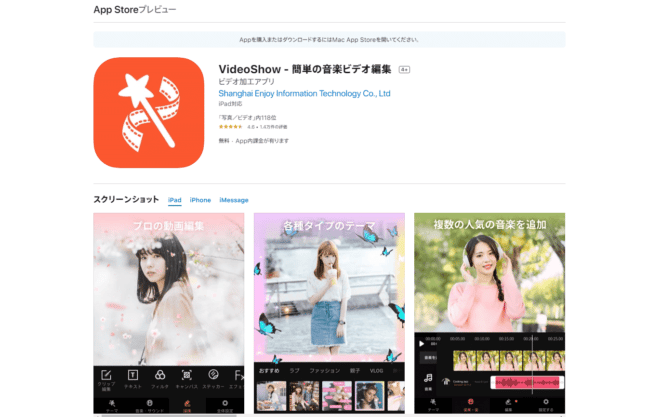
「VideoShow」は、3日の無料トライアル期間を経て、1年毎に2400円の有料アプリです。
無料版は動画にロゴが表示されます(ロゴを消す有料メニューあり)。
4800円支払うと買い切りで、永続的に利用できますよ。
グリーンバックの切り抜き、フォトインフォト、サムネイルやモザイク機能、編集機能は多岐に渡ります。
月額240円を課金すると音楽を追加できるので「人と被らないBGMを使いたい」という方にもおすすめです。
基本的な機能から応用的な機能まで搭載されているので、シンプルな動画編集も、凝った動画編集も対応可能ですよ。
LINE、Facebook、instagramに連携しています。
Magisto(マジスト)
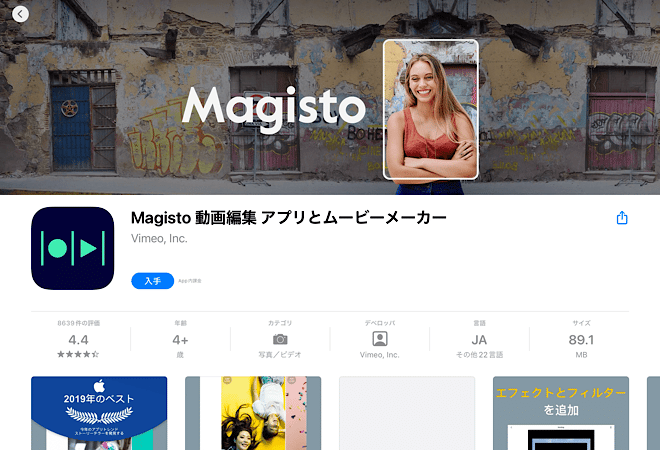
世界的な動画共有プラットフォーム・Vimeoが運営する動画編集アプリです。
Magistoの最大の得票は、編集したい画像・動画を選択するだけで、自動で編集してくれるところ。
「雰囲気の良い動画を簡単に作れる!」と評判です。
もちろん、自分で動画の長さを調整したり、エフェクトを追加するといった編集作業を行うことも可能ですよ。
無料版では1分15秒までの動画を作成でき、保存できる動画は1本のみとなっています。
会員登録をすると7日間の無料版から利用でき、期限が過ぎると自動的に有料課金されるので注意が必要です。
「Magisto Professional」は月額3400円、「Premium」は月額800円となっています。
iPad動画編集のメリット

ここで、改めてiPadで動画編集を行うメリットを確認してみましょう。
メリット①タップで感覚的に操作できる
iPadの特徴の一つであるタッチ操作を利用すれば、動画編集ソフトを感覚的に使えます。
パソコンだとキーボード入力やカーソルを動かす操作が必要となり、多少の煩わしさがありますが、iPadだと直感的な操作でスイスイと編集を進められます。
周辺機器が要らないので、出先でもサッと動画編集ができますね。
タッチ操作による誤操作が気になる方は、Apple Pencilなどのスタイラスペンを購入すると操作性が上がるでしょう。
メリット②アプリの操作がシンプルで分かりやすい
iPadのアプリは、基本的に指での感覚的な操作を前提として設計されているので、シンプルで分かりやすい画面設計になっています。
よって、複雑なマニュアル本を読まなくても、なんとなく操作できてしまうのが魅力です。
iPadでの動画編集は、初めて動画を編集する人にもぴったりだと思いますよ。
ただし、慣れてくると「もっとこんなエフェクトをかけたいのに」「こんなフォント無いかな?」と、色々なニーズが湧き上がってきます。
そうなったら、より高度な動画編集が行えるアプリやソフトを検討するタイミングかもしれません。
メリット③iPadなら編集〜SNS投稿まで1台で完結
パソコンで動画編集をする際は、ビデオカメラ等で撮影した動画をインポートする必要があります。
動画のファイルが多かったり、動画が長かったりすると、まずインポートをするのに時間がかかりますよね。
iPhoneでの動画編集であれば、iPad端末で撮影して、そのまま動画編集に取り掛かることができます。
エンコード、SNSへの投稿も出来るので、iPad1台で完結できるという点は非常に大きなメリットです。
もちろん、アダプタやクラウドストレージを使って、ビデオカメラやiPhoneなどの外部機器で撮影した動画をiPhoneにインポートすることも可能ですよ。
メリット④速報性が高い動画に向いている
前項目に関連がありますが、iPad1台で完結するということは、現場の実況中継を行ったり、イベントの様子をリアルタイムで紹介したりといった速報性が高い動画を取り扱うのに向いています。
パソコンでの動画編集では、撮影してからリリースするまでに、どうしてもタイムラグができてしまいます。
同一テーマの動画において、より多くの人に動画を観てもらうためには、できるだけ早くリリースすることが肝心なので、iPadで動画編集ができるということは、大きな武器になり得るのです。
「動画1本あたりの長さは短くて良いので、とにかく更新頻度を上げたい」というケースにもiPadでの動画編集は向いていますよ。
iPad動画編集のデメリット・注意点
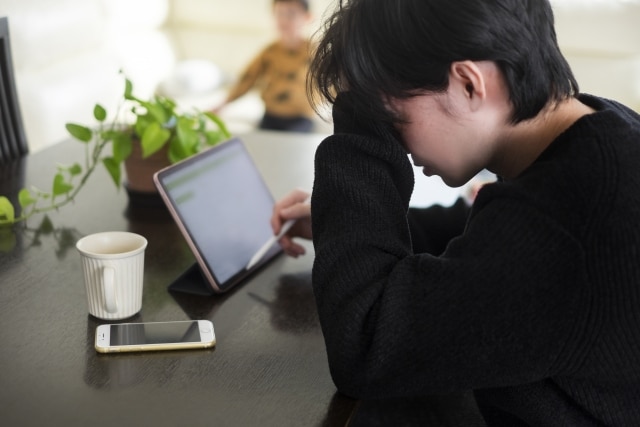
iPadによる動画編集のデメリットを2点チェックしていきましょう。
デメリット①パソコンのような一括操作ができない
一括操作ができない点は、iPadの弱点です。
パソコンではコントロールキー(Ctrl)を使って、例えば画像データを複数選択して一気にズラしたり…といった作業が簡単にできるのですが、iPadでは一括操作ができません。
よって、10分以上の動画編集をしたい場合は、iPadよりもパソコンで編集した方が作業効率が良いと思います。
デメリット②キーボードが使えない
iPad本体のみだと、動画編集で文字を編集する際に不便さを感じるかもしれません。
キーボードと違って、打っている感覚が無いので慣れるまでに少々時間がかかります。
おすすめは、iPad用のアクセサリーとして販売されているキーボードを購入いただくことです。
iPad本体にマグネット式で装着でき、薄くて軽いので、持ち運びも大変便利ですよ。
iPadでの動画編集以外でも大活躍するので、ぜひ検討いただきたいアイテムです。
まとめ:うまくiPad動画編集アプリを使って効率アップ

iPadでの動画編集は優秀なアプリが数多くリリースされており、作る動画の長さや更新頻度によっては、パソコンでの編集よりもメリットがあると思います。
短めの動画を日々作っているスタイルの方は、スキマ時間をつかって動画編集ができるiPadを活用してみてはいかがでしょうか?
サムシングファンでは年間約1000本の動画制作を請け負っています。
動画制作の内製化を提案する傍ら、動画クリエイターを企業へ派遣する、動画クリエイター派遣を始めました。
柔軟性を持った働き方が可能で、週2日から在宅勤務も可能です。
動画クリエイターに興味がある方は、ご登録ください。
さらに下記バナーでは、稼ぐ動画クリエイターになる方法について解説した資料を配布しています。気になる方はぜひご覧ください。




















